Qu’est-ce qu’un GitHub Gist?
Vous avez probablement entendu parler de GitHub , la plate-forme d'hébergement, de stockage et d'édition de code. De nombreux projets open source et équipes de développement privées utilisent cette application Web pour partager leur travail.
Mais saviez-vous que GitHub a une spin-off bien cachée appelée GitHub Gist? C'est un moyen plus rapide et plus simple de partager du code en ligne. Comme Pastebin, Gist est un outil de partage de texte sur Internet. Mais il offre des fonctionnalités supplémentaires, et il est notamment soutenu par le contrôle de version robuste de Git.
Comment trouver le site Web GitHub Gist
GitHub Gist est le nom du site qui héberge les éléments essentiels. Un "gist" est un extrait de code qui peut être public ou secret.
Le site principal de GitHub ne fait pas particulièrement la promotion de GitHub Gist , vous devrez donc le rechercher ou ajouter l'URL à vos favoris pour une utilisation régulière.
Le site est un sous-domaine du site GitHub principal et votre connexion fonctionne sur les deux sites. Tout le monde peut afficher les statistiques publiques, mais vous devrez vous connecter pour créer un nouveau contenu essentiel.
Créer un Gist
Lorsque vous êtes connecté à GitHub, la page d'accueil de Gist affiche un formulaire vous permettant de créer rapidement un nouvel élément.
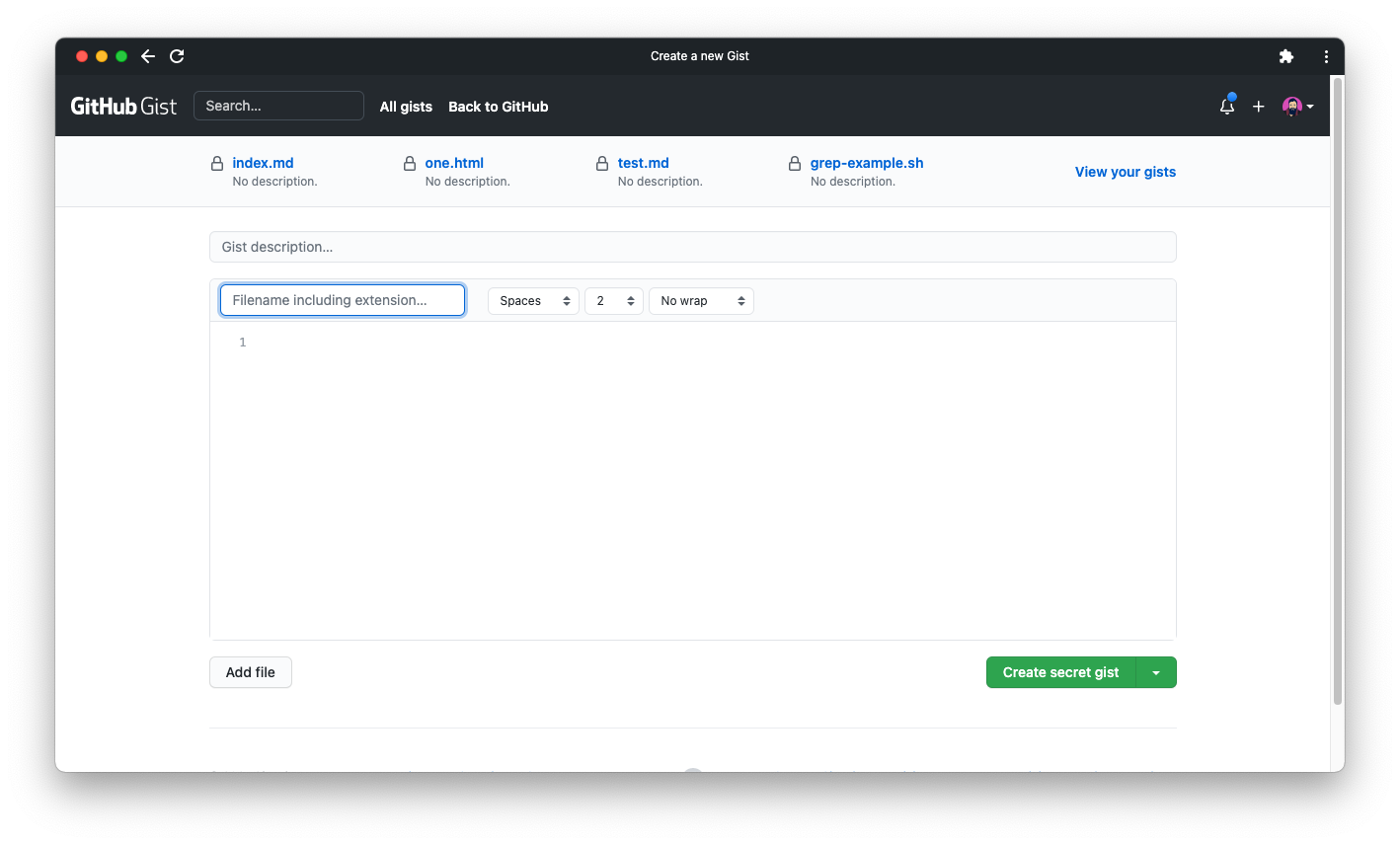
Choisissez un nom de fichier approprié, puis entrez le contenu du fichier et cliquez sur le bouton Créer l'essentiel . Vous pouvez configurer l'éditeur de base avec une poignée d'options de formatage. Vous pouvez également choisir si l'essentiel est secret ou public via le bouton Créer .
L'éditeur appliquera la coloration syntaxique en fonction de l'extension de votre fichier. Assurez-vous de choisir une extension appropriée pour le type de fichier. Vous verrez également un bel aperçu spécifique au type lors de la visualisation de certains fichiers dans un résumé. Les fichiers Markdown fonctionnent particulièrement bien pour la visualisation et l'édition.
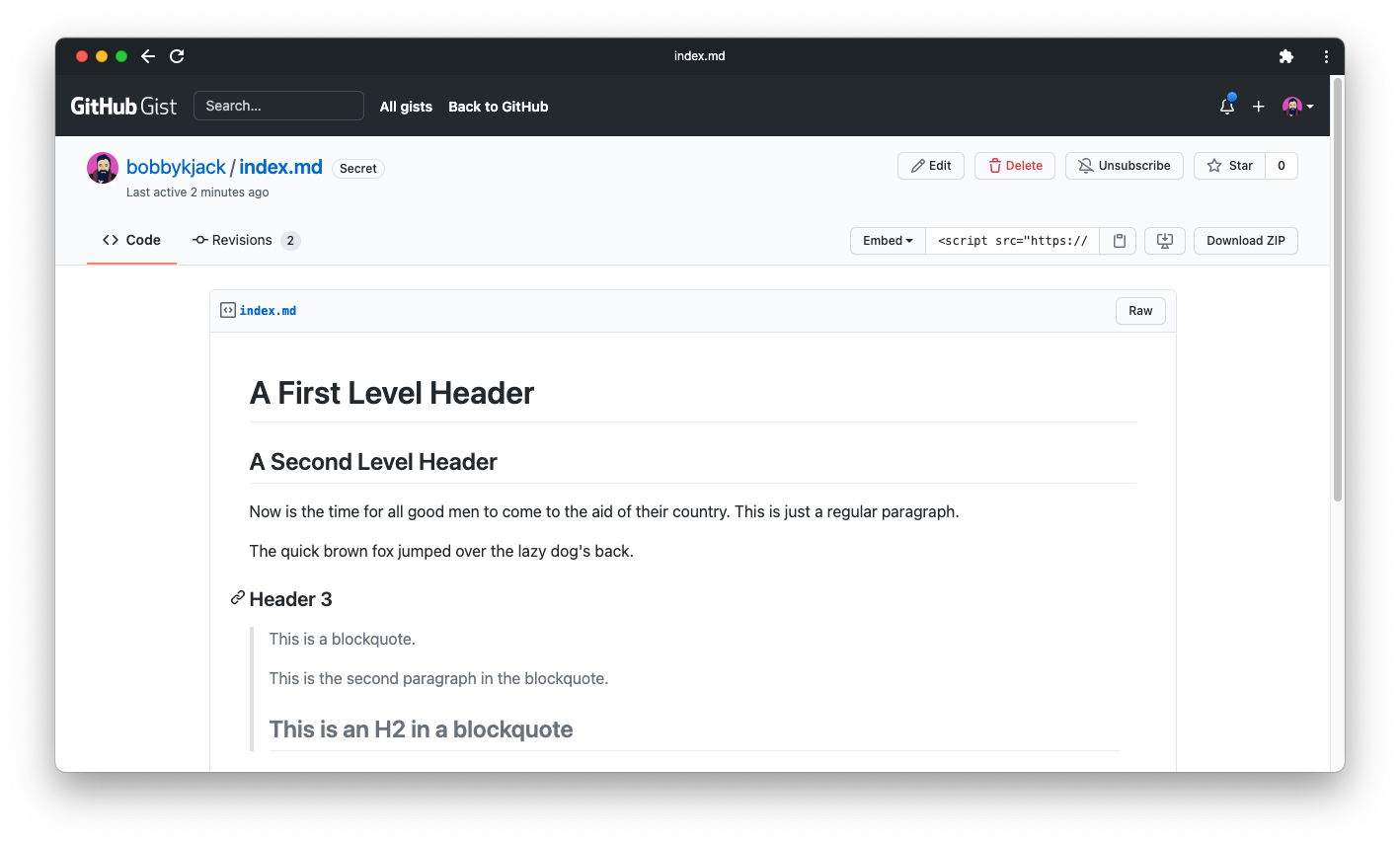
Lors de l'édition, vous pouvez ajouter plus de fichiers avec le bouton Ajouter un fichier . De nombreux gists sont suffisamment petits pour ne nécessiter qu'un seul fichier, mais vous pouvez en utiliser plus si nécessaire.
Travailler avec Gists
Si vous cliquez sur le bouton Modifier , vous obtiendrez un éditeur de texte de base par fichier. Gist vous permet d'effectuer des modifications via son interface web, et pour les petits échantillons de code, cela est parfaitement suffisant.
Cependant, dans les coulisses, chaque élément essentiel est un référentiel Git. Cela signifie que vous pouvez suivre les révisions de fichiers et effectuer d'autres opérations git. L'onglet Révisions en haut à gauche affiche les validations dans le référentiel de votre essentiel.
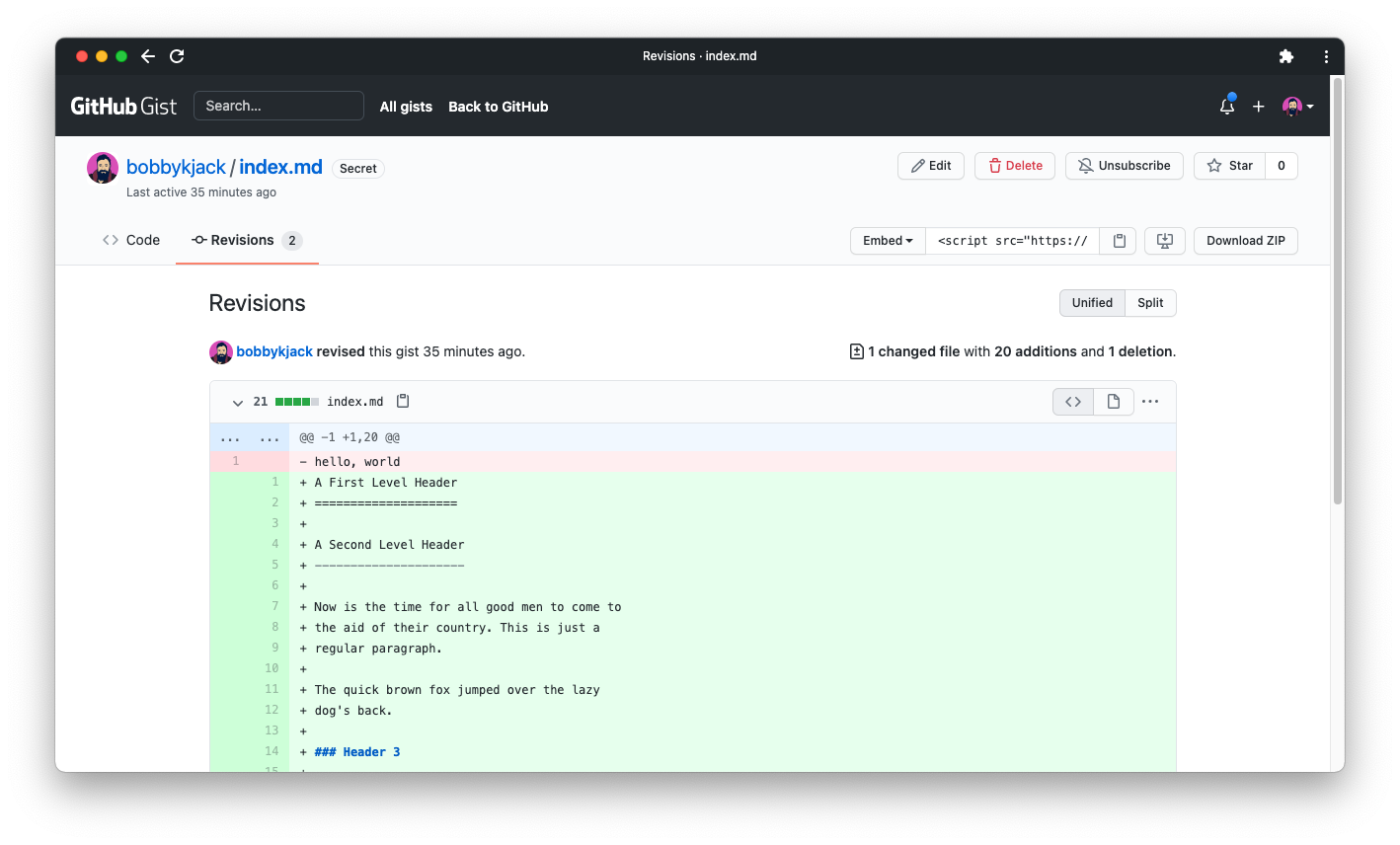
Derrière le bouton Incorporer se trouvent des options pour cloner le référentiel, afin que vous puissiez travailler avec l'essentiel à distance. Cependant, vous devez savoir que les référentiels gist sont légèrement limités. En particulier, bien qu'un gist puisse contenir de nombreux fichiers, il ne peut pas contenir de répertoires.
Gists sur la ligne de commande
Le programme de ligne de commande GitHub , gh, prend en charge les gists. Vous pouvez créer, supprimer, répertorier et modifier des éléments essentiels directement à partir d'un terminal. C'est plus pratique que de traiter l'essentiel comme un dépôt git normal.
Par exemple, si vous avez un fichier existant, vous pouvez immédiatement en créer un secret à l'aide de cette commande:
$ gh gist create index.md
- Creating gist index.md
✓ Created gist index.md
https://gist.github.com/027442d9e34f35ee4bf64bbbc1a81a62La commande se termine par une URL représentant le nouvel élément essentiel. Vous pouvez également modifier un élément essentiel:
gh gist edit 027442d9e34f35ee4bf64bbbc1a81a62Cela ouvrira votre éditeur de texte par défaut. Une fois que vous avez effectué une modification et fermé votre éditeur, gh envoie automatiquement vos modifications sur GitHub.
Comment réutiliser le contenu de Gist
Lors de l'affichage d'un résumé, vous remarquerez un bouton nommé Raw à côté de chaque fichier. Cela fournit une version texte brut du fichier qui peut être utile pour l'enregistrement ou la copie. Notez que vous ne pouvez pas l'utiliser pour héberger des fichiers. Par exemple, si vous essayez de référencer un fichier JavaScript à l'aide de ce lien, cela ne fonctionnera pas.
Vous pouvez cependant afficher le contenu d'un élément essentiel ailleurs. C'est parfait pour les exemples de code, et la coloration syntaxique signifie qu'ils auront fière allure dans les articles de blog ou les articles. Pour ce faire, copiez le code à côté du bouton Incorporer et incluez-le dans votre HTML.
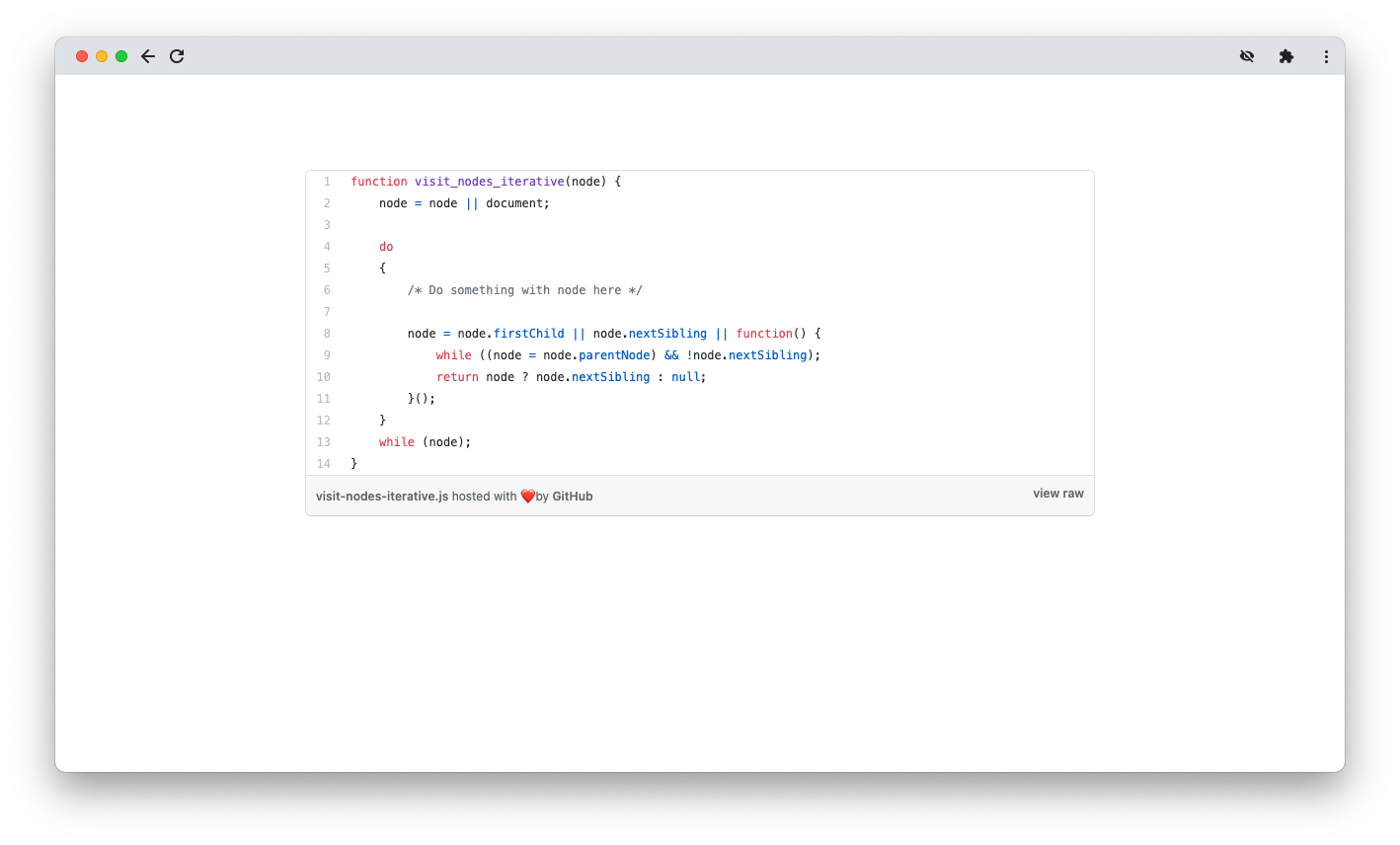
Les gists sont un utilitaire méconnu
GitHub ne fait pas beaucoup de publicité, mais ne vous laissez pas décourager. C'est une combinaison très accessible de Pastebin et Git. Les gists sont un excellent cas d'utilisation pour tout petit extrait de code qui ne justifie pas un référentiel complet. Ils constituent une excellente option légère si vous souhaitez simplement partager rapidement du code. L'option d'intégration peut être utile si vous publiez un article technique.
Découvrez d'autres applications qui vous permettent de partager des extraits de code avec notre guide des alternatives à Pastebin.
